-
An Evening in Venice
Tutoriel de DeniseD. Son site " ICI " mais fermé.
Pour que son talentueux travail ne soit pas perdu à jamais...
Si vous reproduisez ce tutoriel Merci de ne pas oublier de mentionner
que ce tutoriel est la propriété de " DeniseD " Traduit par " Marie CréaGraphe ".&
&&&&&&&&&&&&&&&&&&&&
Matériaux
Clic sur l'oiseau pour enregistrer le matériel :
&&&&&&&&&&&&&&&&&&&&
Préparation
Filtres utilisés :
Mura's Meister...
Mura's Seamless...
Graphics Plus...
VM Stylize...
Eye Candy 3.0...
Penta Com...
N'oubliez pas de sauvegarder votre travail souvent.
&&&&&&&&&&&&&&&&&&&&
Placer les lignes / le masque / la police /
dans les dossiers respectifs de votre PSP.
Définissez votre couleur de premier plan : # ca5a99
Définissez votre couleur d' arrière plan : # c31f7b
&&&&&&&&&&&&&&&&&&&&
1
Fichier / Nouvelle image : 800 X 550 comme suit:
2
Effets / Plugins / Mura's Meister / Clouds comme suit :
3
Calques / Nouveau calque raster ,
Remplir avec la couleur de premier plan.
Charger et enregistrer le masque : 1250181534_nikita_
à partir du disque comme suit :
Calques / Fusionner le groupe.
Effets / Effets de bord / Améliorer.
4
Calques / Nouveau calque / Outil de sélection /
Sélection personnalisée comme suit :
5
Modifiez la couleur de premier plan en dégradé linéaire /
arrière plan comme suit :
6
Remplir avec le dégradé.
Effets / Plugins / Filtres Unlimited 2 /
VM Stylize / Motion Trail Wild comme suit :
7
Sélections / Aucune
8
Outil de plume ( stylo )
comme suit :
9
A partir de l'endroit indiqué ci-dessous, à l'aide de la couleur de premier plan,
Faites glisser le stylet vers la droite,
comme indiqué ci-dessous :
10
Convertir en effets de calque raster /
Plugins / Mura's Seamless / Emboss par défaut.
11
Nouveau calque raster.
Sélection personnalisée comme suit :
12
Ouvrez la place Saint-Marc.
Edition / Copiez / Coller dans la sélection.
Changer le mode de fusion en Luminance Legacy.
13
Sélections / Modifier /
Sélectionner les bordures comme suit :
14
Calques / Nouveau calque raster.
Remplir avec la couleur de premier plan.
Effets / Plugins / Graphics Plus / Cross Shadow / Par défaut.
Calques / Fusionner vers le bas.
15
Effets / Plugins / Eye Candy 3.0 / Ombre portée comme suit :
16
Sélections / Aucune.
17
Calques / Nouveau calque raster.
Charger et enregistrer la sélection :
D.D.AnEveninginVenice comme suit :
18
Remplir avec la couleur d'arrière plan.
Calque dupliquer.
Image / Miroir.
Conserver la sélection.
19
En utilisant les sélections du côté droit,
13_DJ_Vasity_2013.pspimage.
Edition / Copier / Coller dans la sélection
Réglez / Teinte et Saturation /
Colorisation comme suit :
20
Sélections / Modifier / Sélectionner les bordures de sélection
MAIS changer la taille à 2 pixels.
Calques / Nouveau calque raster.
Remplir avec la couleur d'arrière plan.
Effets / Plugins / Graphics Plus / Cross Shadow par défaut.
Sélections / Aucune.
21
Baguette magique avec les paramètres suivants :
22
Sélectionnez le raster 5.
En maintenant la touche MAJ enfoncée,
Sélectionnez le côté gauche comme suit :
23
Ouvrez " mentali-misted345.pspimage.
24
Modifier / Coller
25
Sélectionnez Copie du raster 5
Calques / Nouveau calque raster.
Edition / Coller dans la sélection.
Réglage / Teinte et Saturation / Coloriser.
Sélections / Modifier / sélectionner les bordures de sélection.
26
Nouveau calque raster.
Remplir avec la couleur d'arrière plan.
Effets / Plugins /Graphics Plus / Cross Shadow... par défaut.
27
Calques / Fusionner vers le bas.
Effets / Plugins / Eye Candy 3.0 / Ombre portée.
Sélections / Aucune.
28
Sélectionnez la copie raster 2 du raster 5.
Répéter l'ombre portée.
Ouvrez Babioles3.
Edition / Copier / Coller comme nouveau calque.
Calque mettre en Haut.
Image / Redimensionner à 45% comme suit :
29
Réglage / Netteté.
Effets / Effets d'image / décalage comme suit :
30
Réglage / Teinte et Saturation / Coloriser.
Calques / Dupliquer.
Image / Miroir.
Calques / Fusionner vers le bas.
Calques / Dupliquer.
31
Effets / Effets d'image / Décalage comme suit :
32
Image / Ajouter des bordures : # 2 pixels couleur d'arrière plan.
Sélectionner / Tout.
Image / Ajouter des bordures : # 6 pixels Blanc.
Sélection / Inverser.
Remplir avec le dégradé.
Effets / Plugins / Graphics Plus / Cross Shadow par défaut.
Sélections / Inverser.
33
Effets / Effets 3D / Découpe. comme suit:
34
Répétez la découpe en utilisant ( -3 ).
Sélections / Aucune.
35
Calques / Dupliquez.
Image / Redimensionner à 93%.
Réglage / Netteté.
Sélectionnez le calque d'arrière plan.
Effets / Plugins / VM Stylize / Motion Trail Wild
Mais
Changer le paramètre Start à 35.
Réglage / Netteté Plus.
Sélectionnez une copie du calque d'arrière plan.
Effets / Plugins / Eye Candy 3.0 / Ombre Portée.
Répéter l'ombre avec la direction à 135.
36
Transformez l'arrière plan en calque d'image,
Taille de la toile comme suit :
37
Calques / Nouveau calque raster.
Calques Evoyer vers le bas.
Remplir avec le dégradé.
38
Effets / Plugins / Penta / Dot et Cross comme suit :
39
Réglage / Netteté.
40
Image / Ajouter des bordures : # 2 pixels couleur d'arrière plan.
Sélectionnez Tout.
Image / Ajoutez des bordures : # 6 pixels / Blanc
Sélections / Inversé.
Remplir avec le dégradé.
Effets / Effets de Texture / Tissage comme suit :
41
Effets / Effets de bord / Accentuer.
Sélections / Aucune.
42
Ouvrez " LadyinPink.pspimage.
Edition / Copier et Coller comme nouveau calque.
Image / Redimensionner à 65%.
Réglage / Netteté.
Effets / Effets d'image / Décalage comme suit :
43
Ouvrez " libellilegraphisme_masque_fleuri.
Edition / Copier et Coller comme nouveau calque.
Image / Redimensionner à 65%.
Réglage / Netteté.
Image / Rotation libre / 25 degrés vers la droite comme suit :
44
Effets / Effets d'image / Décalage comme suit :
45
Effets /Plugins / Eye Candy 3.0 /
Drop Shadow / Direction 315.
46
Outil Texte avec ces paramètres :
47
Ecrire :
Une soirée à Venise,
Carnevale
( voir image pour le placement.)
Convertir en calque raster.
Effets / Plugins / Mura's Seamless / Emboss et Alpha par défaut.
Effets / Effets 3D / Ombre portée comme suit :
48
Calques/ Nouveau calque raster.
Ajoutez votre nom.
Calques / Fusionner Tout Aplatir.
Image / Redimensionner à 900 pixels de large /
la hauteur s'ajustera d'elle-même.
Réglage / netteté.
Voilà c'est fini !
&&&&&&&&&&&&&&&&&&&&&
J'espère que vous avez aimé faire ce Tutoriel et que vous l'avez apprécié autant que moi.
Si vous souhaitez m'envoyer votre travail,
Clic gauche sur Mail et copier l'adresse e-mail.
&&&&&&&&&&&&&&&&&&&&
Tutoriel Traduit par " Marie CréaGraph " Février 2023. Tutoriel original " DeniseD ".
-
Commentaires
Coucou Marie,
IL est normal de mentionner toujours le nom de la tutoriste.
Joli tuto et jolie création
Bisous
Bonjour ma Marie normalement le samedi je ne me connecte pas mais je viens te dire merci pour ton commentaire et pour ta belle création que tu as mis sur mon blog j'espère que tu va bien ? je te souhaite de passer un très bon week-end prend soin de toi ma douce fée
Gros bisous de ton amie
Béa

Bonjour ma Marie merci pour ton commentaire et pour ta belle création que tu as mis sur mon blog j'espère que tu va bien ? et que tu as passer un très bon week-end ? je te souhaite un bon début de semaine prend soin de toi ma douce fée
Gros bisous de ton amie
Béa

 Suivre le flux RSS des commentaires
Suivre le flux RSS des commentaires
 Ajouter un commentaire
Ajouter un commentaire









































































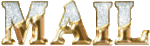



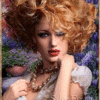

Bonjour ma Marie ta création est très belle j'aime beaucoup la couleur j'espère que tu va mieux ? je te souhaite une bonne fin de semaine et un très bon week-end prend soin de toi ma douce fée
Gros bisous de ton amie
Béa